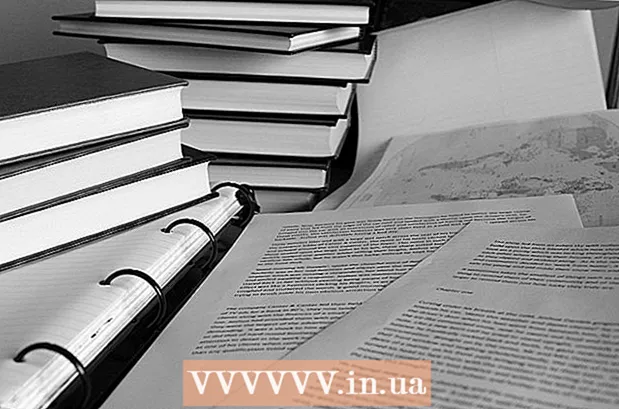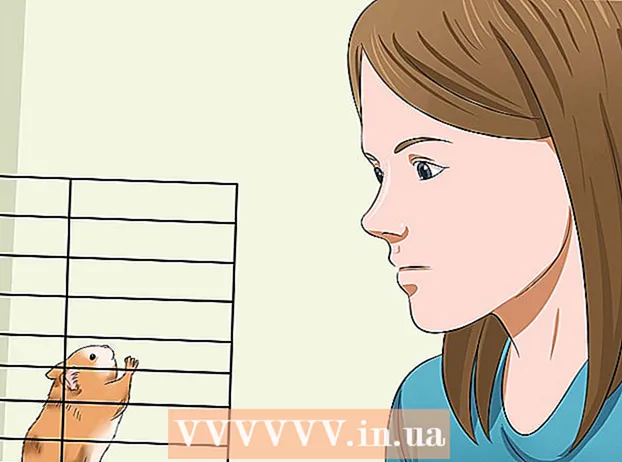লেখক:
Marcus Baldwin
সৃষ্টির তারিখ:
22 জুন 2021
আপডেটের তারিখ:
1 জুলাই 2024

কন্টেন্ট
ভিপিএন (ভার্চুয়াল প্রাইভেট নেটওয়ার্ক) ইন্টারনেট ব্রাউজ করার সময় আপনাকে রক্ষা করে। আপনি যদি অপেরা ব্রাউজার ব্যবহার করেন তবে এটিতে একটি অন্তর্নির্মিত এবং বিনামূল্যে ভিপিএন রয়েছে যা আপনাকে কেবল চালু করতে হবে। এই নিবন্ধে, আমরা আপনাকে দেখাব কিভাবে উইন্ডোজ, ম্যাকওএস এবং অ্যান্ড্রয়েডে অপেরা ব্রাউজারে একটি বিনামূল্যে ভিপিএন সক্রিয় করা যায়। দয়া করে সচেতন থাকুন যে আইফোন / আইপ্যাডের জন্য অপেরাতে ভিপিএন নেই।
ধাপ
2 এর পদ্ধতি 1: অ্যান্ড্রয়েড
 1 আপনার অ্যান্ড্রয়েড ডিভাইসে অপেরা চালু করুন। লাল O- আকৃতির আইকনটি আলতো চাপুন; আইকনটি অ্যাপ ড্রয়ারে রয়েছে।
1 আপনার অ্যান্ড্রয়েড ডিভাইসে অপেরা চালু করুন। লাল O- আকৃতির আইকনটি আলতো চাপুন; আইকনটি অ্যাপ ড্রয়ারে রয়েছে।  2 লাল O- আকৃতির আইকনটি আলতো চাপুন। আপনি নীচের ডান কোণে এটি পাবেন। একটি মেনু খুলবে।
2 লাল O- আকৃতির আইকনটি আলতো চাপুন। আপনি নীচের ডান কোণে এটি পাবেন। একটি মেনু খুলবে। - যদি আপনার ডিভাইসে বড় স্ক্রিন থাকে, উপরের বাম কোণে tap আলতো চাপুন।
 3 অনুগ্রহ করে নির্বাচন করুন সেটিংস তালিকাতে. আপনি মেনুর নীচে এই বিকল্পটি পাবেন।
3 অনুগ্রহ করে নির্বাচন করুন সেটিংস তালিকাতে. আপনি মেনুর নীচে এই বিকল্পটি পাবেন।  4 "ভিপিএন" এর পাশের স্লাইডারটিকে "সক্ষম করুন" অবস্থানে নিয়ে যান
4 "ভিপিএন" এর পাশের স্লাইডারটিকে "সক্ষম করুন" অবস্থানে নিয়ে যান  . স্লাইডারটি নীল হয়ে যাবে - এখন থেকে, যখন আপনি অপেরার ব্যক্তিগত উইন্ডোতে কাজ করবেন তখন সমস্ত ট্রাফিক ভিপিএন দিয়ে যাবে। সমস্ত উইন্ডোতে ভিপিএন সক্ষম করতে, পড়ুন।
. স্লাইডারটি নীল হয়ে যাবে - এখন থেকে, যখন আপনি অপেরার ব্যক্তিগত উইন্ডোতে কাজ করবেন তখন সমস্ত ট্রাফিক ভিপিএন দিয়ে যাবে। সমস্ত উইন্ডোতে ভিপিএন সক্ষম করতে, পড়ুন। - ভিপিএন দিয়ে একটি প্রাইভেট উইন্ডো খুলতে, অপেরা হোম পেজে ফিরে আসুন, একটি নম্বর দিয়ে স্কয়ারটি ট্যাপ করুন (এটি খোলা ট্যাবের সংখ্যা নির্দেশ করে), তিনটি বিন্দু আইকনে ক্লিক করুন, এবং তারপর নতুন ব্যক্তিগত ট্যাবে আলতো চাপুন।
 5 ভিপিএন সেটিংস পরিবর্তন করুন। ডিফল্টরূপে, অপেরা ভিপিএন শুধুমাত্র ব্যক্তিগত উইন্ডোতে কাজ করে। যেকোনো উইন্ডোর জন্য ভিপিএন সক্রিয় করতে, নিম্নলিখিতগুলি করুন:
5 ভিপিএন সেটিংস পরিবর্তন করুন। ডিফল্টরূপে, অপেরা ভিপিএন শুধুমাত্র ব্যক্তিগত উইন্ডোতে কাজ করে। যেকোনো উইন্ডোর জন্য ভিপিএন সক্রিয় করতে, নিম্নলিখিতগুলি করুন: - স্লাইডারের বাম দিকে VPN ক্লিক করুন।
- সমস্ত উইন্ডোতে ভিপিএন কাজ করতে "শুধুমাত্র ব্যক্তিগত ট্যাবে ভিপিএন ব্যবহার করুন" এর পাশের বাক্সটি আনচেক করুন।
- অপেরা স্বয়ংক্রিয়ভাবে ভিপিএন বন্ধ করে দেয় যখন আপনি গুগল বা বিং এর মত সার্চ ইঞ্জিন খুলেন। এর কারণ হল ভিপিএন অন্যান্য দেশের মাধ্যমে আপনার ট্রাফিককে পুনirectনির্দেশিত করে, যা অনুসন্ধানের ফলাফলকে প্রভাবিত করে। সার্চ ইঞ্জিন সাইটগুলিতে ভিপিএন চালু করতে, "অনুসন্ধানের সময় ভিপিএন অক্ষম করুন" এর পাশের স্লাইডারটিকে "বন্ধ" অবস্থানে নিয়ে যান।
2 এর পদ্ধতি 2: কম্পিউটার
 1 আপনার কম্পিউটারে অপেরা চালু করুন। এই ব্রাউজারের আইকনটি স্টার্ট মেনু (উইন্ডোজ) বা অ্যাপ্লিকেশন ফোল্ডারে (ম্যাকওএস) অবস্থিত।
1 আপনার কম্পিউটারে অপেরা চালু করুন। এই ব্রাউজারের আইকনটি স্টার্ট মেনু (উইন্ডোজ) বা অ্যাপ্লিকেশন ফোল্ডারে (ম্যাকওএস) অবস্থিত।  2 আপনার ব্রাউজারের সেটিংস খুলুন। এই জন্য:
2 আপনার ব্রাউজারের সেটিংস খুলুন। এই জন্য: - উইন্ডোজ এবং লিনাক্স: উপরের বাম কোণে লাল "ও" আইকনে ক্লিক করুন, তারপরে মেনু থেকে "সেটিংস" নির্বাচন করুন।
- ম্যাকওএস: স্ক্রিনের শীর্ষে "অপেরা" এ ক্লিক করুন, তারপরে মেনু থেকে "সেটিংস" নির্বাচন করুন।
 3 ক্লিক করুন অতিরিক্ত. আপনি এই বিকল্পটি বাম ফলকে পাবেন। অতিরিক্ত বিকল্প খোলা হবে।
3 ক্লিক করুন অতিরিক্ত. আপনি এই বিকল্পটি বাম ফলকে পাবেন। অতিরিক্ত বিকল্প খোলা হবে।  4 ক্লিক করুন গোপনীয়তা এবং নিরাপত্তা. আপনি এই বিকল্পটি বাম ফলকে পাবেন।
4 ক্লিক করুন গোপনীয়তা এবং নিরাপত্তা. আপনি এই বিকল্পটি বাম ফলকে পাবেন।  5 নিচে স্ক্রোল করুন এবং নির্বাচন করুন VPN সক্ষম করুন. আপনি ভিপিএন বিভাগের অধীনে এই বিকল্পটি পাবেন। এখন থেকে ভিপিএন চালু এবং বন্ধ করা যাবে।
5 নিচে স্ক্রোল করুন এবং নির্বাচন করুন VPN সক্ষম করুন. আপনি ভিপিএন বিভাগের অধীনে এই বিকল্পটি পাবেন। এখন থেকে ভিপিএন চালু এবং বন্ধ করা যাবে।  6 VPN চালু বা বন্ধ করুন। ঠিকানা বারের বাম দিকে নীল ভিপিএন আইকনটি সন্ধান করুন। ভিপিএন পপ-আপ উইন্ডো খুলতে এই আইকনে ক্লিক করুন; এখন ভিপিএন সক্ষম বা অক্ষম করতে স্লাইডারটি সরান।
6 VPN চালু বা বন্ধ করুন। ঠিকানা বারের বাম দিকে নীল ভিপিএন আইকনটি সন্ধান করুন। ভিপিএন পপ-আপ উইন্ডো খুলতে এই আইকনে ক্লিক করুন; এখন ভিপিএন সক্ষম বা অক্ষম করতে স্লাইডারটি সরান।  7 ভিপিএন অবস্থান পরিবর্তন করুন (alচ্ছিক)। ভিপিএন অন্য দেশের মাধ্যমে আপনার ট্রাফিক পুন redনির্দেশিত করে। একটি নির্দিষ্ট দেশ নির্দিষ্ট করতে, পপ-আপ উইন্ডোর নীচে অবস্থান মেনু খুলুন এবং একটি দেশ নির্বাচন করুন।
7 ভিপিএন অবস্থান পরিবর্তন করুন (alচ্ছিক)। ভিপিএন অন্য দেশের মাধ্যমে আপনার ট্রাফিক পুন redনির্দেশিত করে। একটি নির্দিষ্ট দেশ নির্দিষ্ট করতে, পপ-আপ উইন্ডোর নীচে অবস্থান মেনু খুলুন এবং একটি দেশ নির্বাচন করুন।
পরামর্শ
- ভিপিএন আপনাকে আপনার স্থানীয় নেটওয়ার্কেও সুরক্ষা দেয়।
- অপেরা ভিপিএন বিনামূল্যে এবং সীমাহীন।
- ভিপিএন সক্ষম করে, সাইটগুলির জন্য আপনার অবস্থান নির্ধারণ করা এবং আপনার কম্পিউটার সনাক্ত করা আরও কঠিন।
- অপেরা ভিপিএন ওয়েবসাইট থেকে অনেক কুকি ব্লক করে।
- ভিপিএন ব্যবহার করে, আপনি পাবলিক নেটওয়ার্কে কাজ করার সময় নিজেকে রক্ষা করতে পারেন।
সতর্কবাণী
- আপনি যদি ভিপিএন সক্ষম করেন, অপেরা টার্বো নিষ্ক্রিয় করা হবে।